win10显示所有桌面图标的方法 win10如何显示所有桌面图标
更新时间:2023-06-03 10:54:00作者:zheng
在win10电脑中,通常为了精简桌面,系统都会将一些桌面的图标隐藏起来,但是我们如果需要打开这些程序的时候就需要花费时间寻找,非常的麻烦,那么该如何才能将win10电脑的所有桌面图标显示出来呢?今天小编就教大家win10显示所有桌面图标的方法,如果你刚好遇到这个问题,跟着小编一起来操作吧。
推荐下载:win10系统镜像文件
方法如下:
1、点击设置
进入Windows10系统后点击左下角的开始菜单,进入设置选项。
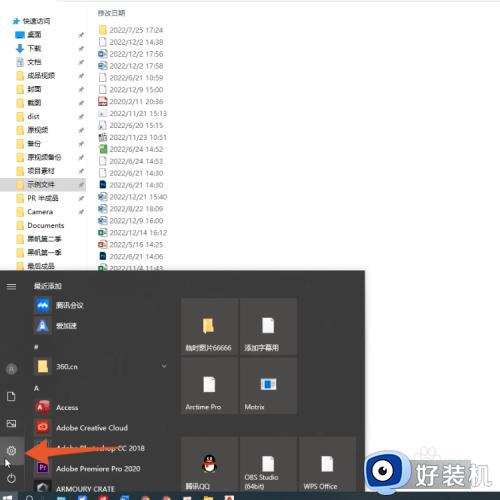
2、点击主题
在新窗口中点击个性化选项,在左侧的列表中点击主题选项。
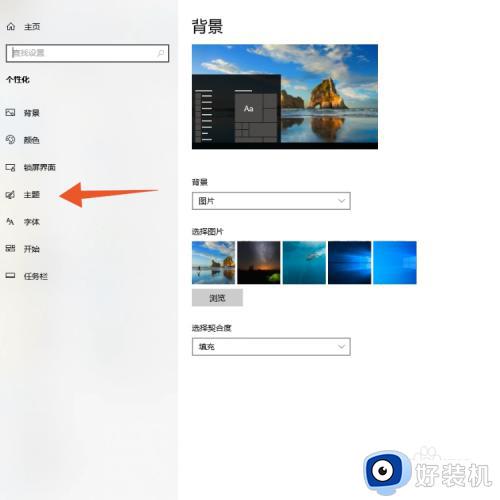
3、点击桌面图标设置
在右侧的主题窗口中找到并点击桌面图标设置选项。
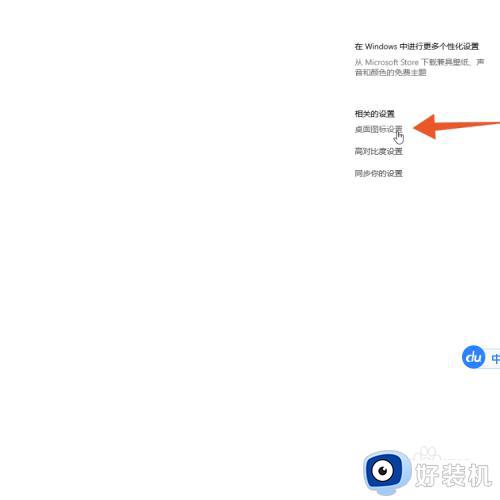
4、勾选全部图标
找到桌面图标后勾选全部图标,取消勾选“允许主题更改桌面图标”后点击确定即可。
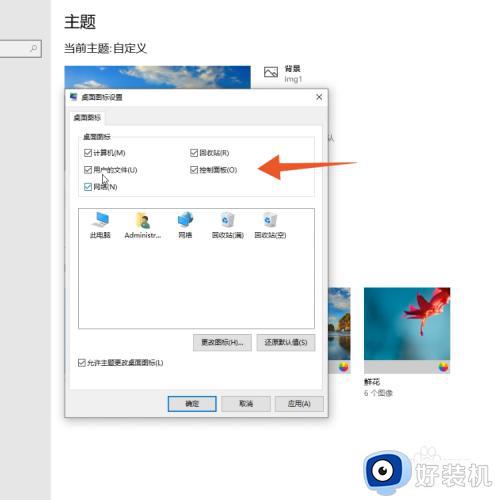
以上就是关于win10显示所有桌面图标的方法的全部内容,还有不懂得用户就可以根据小编的方法来操作吧,希望能够帮助到大家。
win10显示所有桌面图标的方法 win10如何显示所有桌面图标相关教程
- win10把此电脑图标放到桌面设置方法 win10如何把此电脑图标放到桌面
- Win10桌面图标不见了怎么显示 Win10桌面图标不见了如何找回
- 如何在win10桌面显示我的电脑 win10桌面不显示我的电脑图标怎么解决
- win10 桌面图标不显示名字怎么回事 win10桌面上的图标不显示文件名如何处理
- win10桌面图标设置大小的方法 win10电脑桌面图标大小如何调节
- 我win10桌面图标不见了怎么办 win10桌面图标不显示了怎么办
- windows10桌面图标显示异常怎么办 win10桌面图标显示异常如何恢复
- win10电脑图标不见了怎么恢复 win10不显示桌面图标处理方法
- win10系统如何在桌面显示“此电脑”图标 win10在桌面显示“我的桌面”的教程
- win10 桌面显示回收站的步骤 win10桌面回收站图标不见了怎么办
- win10拼音打字没有预选框怎么办 win10微软拼音打字没有选字框修复方法
- win10你的电脑不能投影到其他屏幕怎么回事 win10电脑提示你的电脑不能投影到其他屏幕如何处理
- win10任务栏没反应怎么办 win10任务栏无响应如何修复
- win10频繁断网重启才能连上怎么回事?win10老是断网需重启如何解决
- win10批量卸载字体的步骤 win10如何批量卸载字体
- win10配置在哪里看 win10配置怎么看
win10教程推荐
- 1 win10亮度调节失效怎么办 win10亮度调节没有反应处理方法
- 2 win10屏幕分辨率被锁定了怎么解除 win10电脑屏幕分辨率被锁定解决方法
- 3 win10怎么看电脑配置和型号 电脑windows10在哪里看配置
- 4 win10内存16g可用8g怎么办 win10内存16g显示只有8g可用完美解决方法
- 5 win10的ipv4怎么设置地址 win10如何设置ipv4地址
- 6 苹果电脑双系统win10启动不了怎么办 苹果双系统进不去win10系统处理方法
- 7 win10更换系统盘如何设置 win10电脑怎么更换系统盘
- 8 win10输入法没了语言栏也消失了怎么回事 win10输入法语言栏不见了如何解决
- 9 win10资源管理器卡死无响应怎么办 win10资源管理器未响应死机处理方法
- 10 win10没有自带游戏怎么办 win10系统自带游戏隐藏了的解决办法
